系统u盘怎么恢复普通u盘 win10系统U盘还原为普通U盘方法
更新时间:2024-01-25 12:55:49作者:xiaoliu
随着科技的不断进步,U盘已成为我们生活中不可或缺的重要存储设备之一,有时候我们可能会在使用过程中不小心将U盘格式化为系统U盘,而导致无法正常存储文件。尤其是在使用Win10系统的情况下,这种问题更加常见。为了解决这个问题,我们需要了解如何将Win10系统U盘还原为普通U盘的方法。在本文中我们将探讨这个问题,并提供一些简单有效的解决方案。
具体步骤:
1.我的电脑右键选择【管理】。
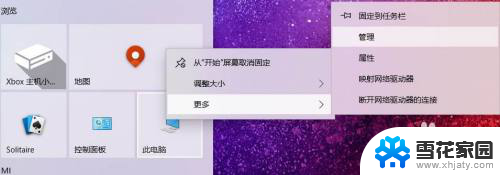
2.选择【磁盘管理】,记住U盘盘符。
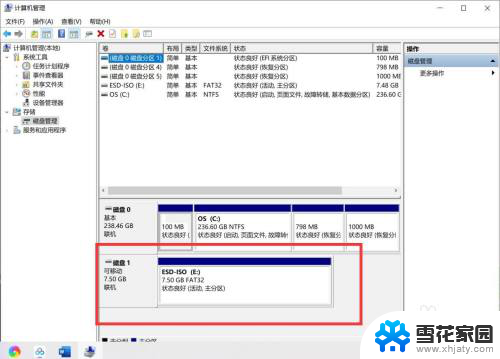
3.回到桌面,【WIN+R】打开运行对话框,输入【cmd】。
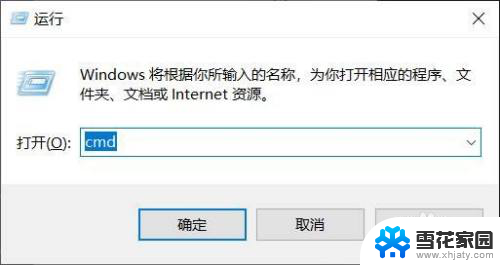
4.DOS命令运行环境,输入【diskpart】,回车。
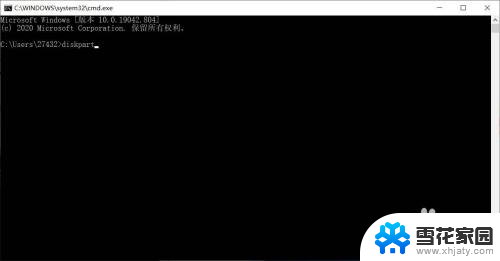
5.输入【select disk 1】(刚查看的盘符数),按下回车。然后再输入【clean】命令,回车等待显示完成。
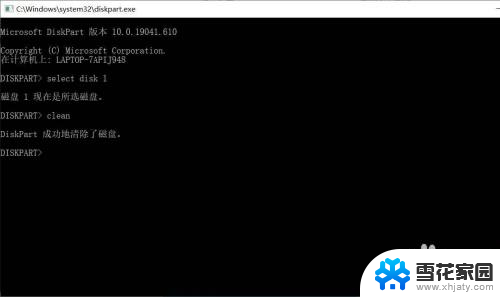
6.返回磁盘管理,选择空磁盘。
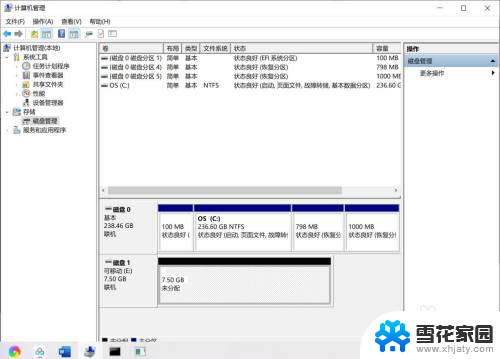
7.新建磁盘即可,系统U盘即恢复为普通U盘。
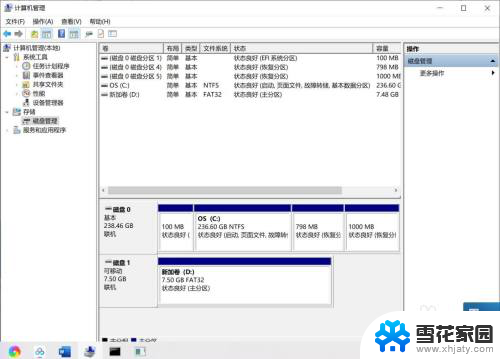
以上就是系统U盘如何恢复普通U盘的全部内容,还有不清楚的用户可以参考以上步骤进行操作,希望能够对大家有所帮助。
系统u盘怎么恢复普通u盘 win10系统U盘还原为普通U盘方法相关教程
-
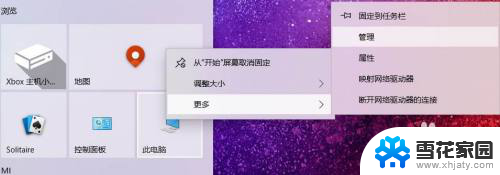 u盘还原win10系统 win10怎样将系统U盘恢复为普通U盘
u盘还原win10系统 win10怎样将系统U盘恢复为普通U盘2024-02-16
-
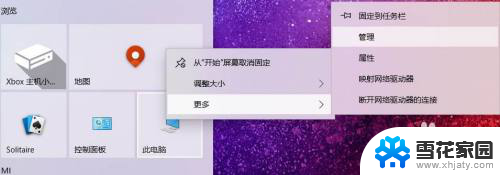 系统盘恢复为u盘 win10系统U盘恢复为普通U盘方法
系统盘恢复为u盘 win10系统U盘恢复为普通U盘方法2024-04-18
-
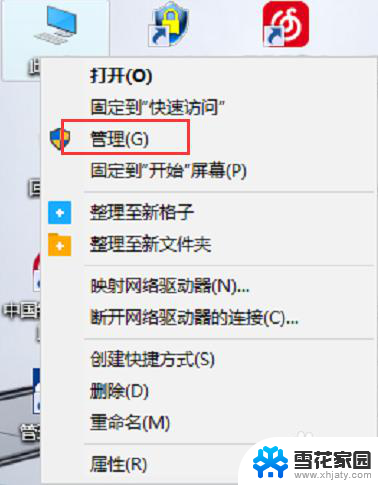 win10读不出u盘内容 WIN10系统插入U盘读不出来怎么办
win10读不出u盘内容 WIN10系统插入U盘读不出来怎么办2024-05-04
-
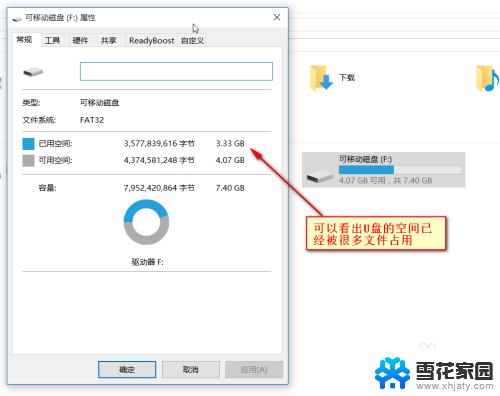 u盘隐藏文件怎么找出来 win10系统U盘隐藏文件显示方法
u盘隐藏文件怎么找出来 win10系统U盘隐藏文件显示方法2024-01-28
- 电脑怎么备份整个系统到u盘win10 U盘备份电脑文件步骤
- 一个u盘两个盘符 Win10系统插入U盘后导航窗格显示两个U盘盘符
- win10找不到u盘盘符 怎样让Win10显示U盘的盘符
- u盘显示windows无法格式化怎么办 win10系统u盘格式化问题的解决方法
- win10u盘被禁用怎么恢复 电脑如何恢复u盘禁用设置
- win10系统映像怎么恢复 如何通过系统映像文件还原Windows10系统
- win10电脑怎么改账户名 win10账户名称如何更改
- 台式电脑屏幕暗怎么办 win10系统屏幕亮度调节故障
- 电脑上怎么改时间 win10系统怎样更改电脑的日期和时间
- 笔记本电脑如何合上后不关闭屏幕 win10合上笔记本不关闭屏幕设置方法
- microsoft账户怎么彻底注销 win10如何切换microsoft账户登录
- 怎么取消桌面壁纸 Win10如何关闭桌面背景动态效果
win10系统教程推荐
- 1 win10电脑怎么改账户名 win10账户名称如何更改
- 2 电脑上怎么改时间 win10系统怎样更改电脑的日期和时间
- 3 笔记本电脑如何合上后不关闭屏幕 win10合上笔记本不关闭屏幕设置方法
- 4 电脑的激活日期怎么查 怎样查看win10系统激活的具体时间
- 5 win10关机按钮消失 win10系统电脑如何找回关机键
- 6 windows10关闭激活 如何取消已激活的win10系统
- 7 mp4做动态壁纸 Win10如何将视频设置为桌面壁纸
- 8 电脑显示屏刷新率怎么改 Windows10屏幕刷新率如何设置
- 9 电脑怎样隐藏任务栏 Win10任务栏如何隐藏
- 10 什么样的配置装win10 Win10最低配置要求